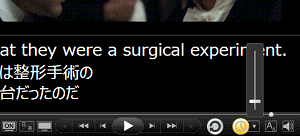![]()
ソースネクストが提供する、超字幕 という映画視聴システムがあります。
DVDを買う様に映画を買う感じになります。
でも、普通のDVDではなく、特別な機能がついて映画視聴システムです。
映画には色々なシーンが出て来るので、その状況に合った表現が出て来て面白いです。
例えば、ハリソンフォードの逃亡者でこんなシーンがあります。女医が主人公キンブルを引き留めて下の様に尋ねました。
You have any particular interest in that patient’s X-rays ?
レントゲン写真に特別な関心があるのね?
といった訳になるのでしょうか?
particular という言葉が彼女の不信感を表している様です。
あなた怪しいわよと本当は言っているのでしょう。こういう言い方が分かるのが、超字幕の面白い所です。
実際に超字幕の映画を購入しようとすると、購入サイトには英語の難易度が表示されています。上級はかなり速くて聞き取りにくいです。中級の中でも早口なものもあります。
私のお薦めは、やはり、ハリソンフォード主演の逃亡者です。この映画は中級ですが、短長のセリフが混ざっており、聞き甲斐があります。
超字幕 の 特別な機能
英語と日本語の両方の字幕を表示できる
借りてきてDVDで映画を見る時に、字幕を英語か日本語か選択する事ができます。でも、両方とも表示させる選択はありませんよね。
超字幕では、それが出来ます。初心者にとって、これが便利です。英会話の勉強をすることを考えると、この字幕を主に見て、どういう場面で使われた表現なのか参考に映画を見るといった使い方が出来ます。
その方が一つ一つのフレーズに集中出来ます。英語と日本語の両方の記載があった方が分かり易いです。

字幕のリストを動画の左に表示させるられる
聞き取れない内に、次のフレーズになってしまう ・・・
初心者には映画を見ていてそんな事がよくあります。
出来れば、今、話されているフレーズだけでなく、前後のフレーズも表示された方が分かり易いですが ・・・
そんな要望に応えられるのが超字幕です。
字幕を画面左に表示させる事が出来、フレーズを複数見る事ができます。これにより良く理解できなかったフレーズに戻る事が簡単に出来ます。フレーズをクリックすると映画の場面もそのフレーズが言われたシーンになります。
英会話の勉強を考えると、字幕は画面の左側にあった方が断然、分かり易いです。
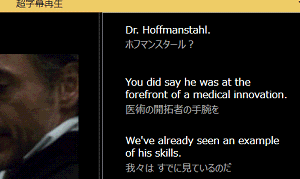
クリック一つで繰り返しヒアリングが可能
発音が良く聞き取れない場合、なんども繰り返し聞き直したい時があります。
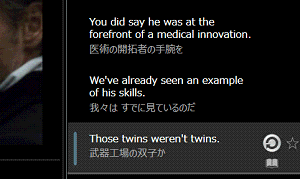
左の画面に丸いマークが見えると思います。それをクリックすると何度もそのフレーズが繰り返して言われます。
辞書を画面上で検索する事ができる
英会話の勉強をしていると、辞書を引きたくなる時が多々あります。それが簡単に出来るのが超字幕の凄い所です。
左下の画像に本を開いた様なアイコンがあると思います。それをクリックするとそのフレーズの単語の辞書が表示されます。
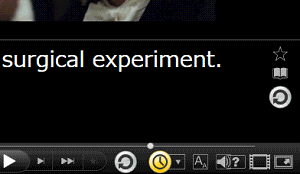
辞書検索ボタン
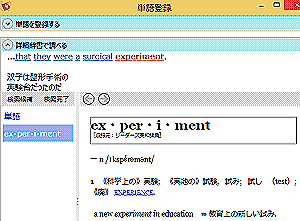
右上の様にまず、フレーズが表示されます。調べたい単語をクリックすると赤色に文字が変わり、下に辞書が表示されます。
この機能があるおかげで、分からない単語を調べやすくなります。とても便利です。
映画の進行スピードを変えられる
早口で話す場面などは、とてもついていけない時があります。そういう場合、超字幕では、映画の進行スピードを調整する事が出来ます。
ゆっくりフレーズを聞くことが出来ます。聞き難い時はとても便利です。